Windows10系统之家 - 安全纯净无插件系统之家win10专业版下载安装
时间:2020-09-07 11:58:57 来源:Windows10之家 作者:huahua
使用win10操作系统的时候,有的情况下可能就会遇到系统出现蓝屏并且有错误提示DPC的情况。win10系统蓝屏错误DPC怎么解决?其实这可能是因为我们电脑的驱动程序出现了问题,可在系统的驱动界面进行相关的设置即可。也可尝试重装系统来解决问题。具体解决步骤见下面介绍。
win10系统蓝屏错误DPC怎么解决
1、首先点击此电脑,点击管理,打开设备管理器,找到“IDE ATA/ATAPI控制器”
2、随后打开带有“SATA AHCI”的控制器属性,切换到驱动程序选项卡,点击“更新驱动程序”
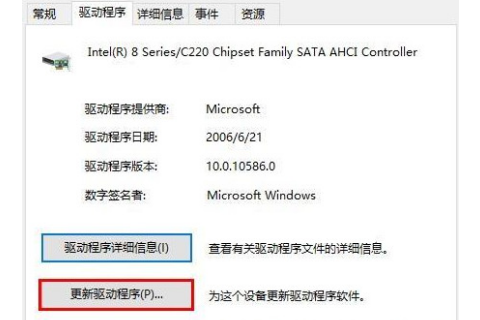
3、找到“浏览计算机以查找驱动程序软件”并将其打开
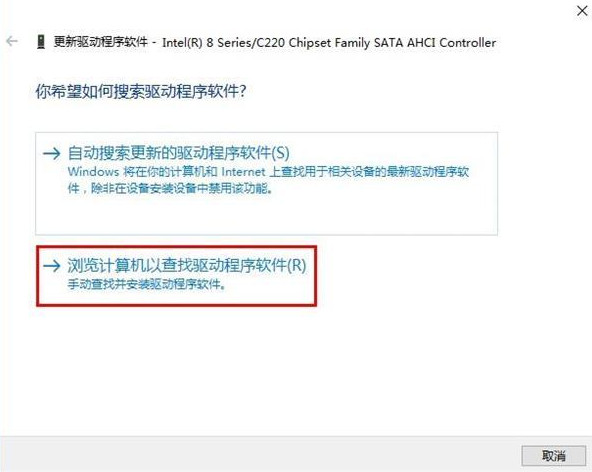
4、选择“从计算机的设备驱动程序列表中选取”并点击下一步
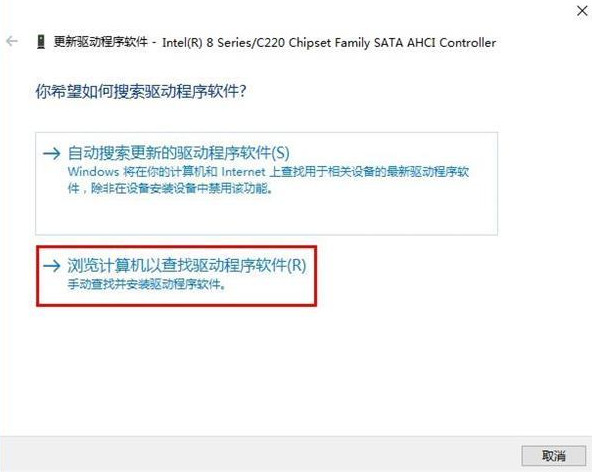
5、最后选取“标准双通道 PCI IDE控制器”,点击下一步进行安装,完成后重启系统即可
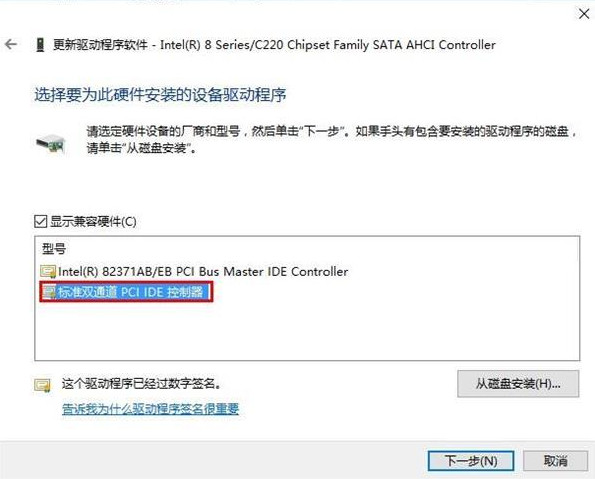
相关文章
热门教程
热门系统下载
热门资讯





























